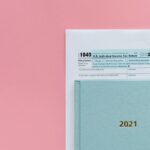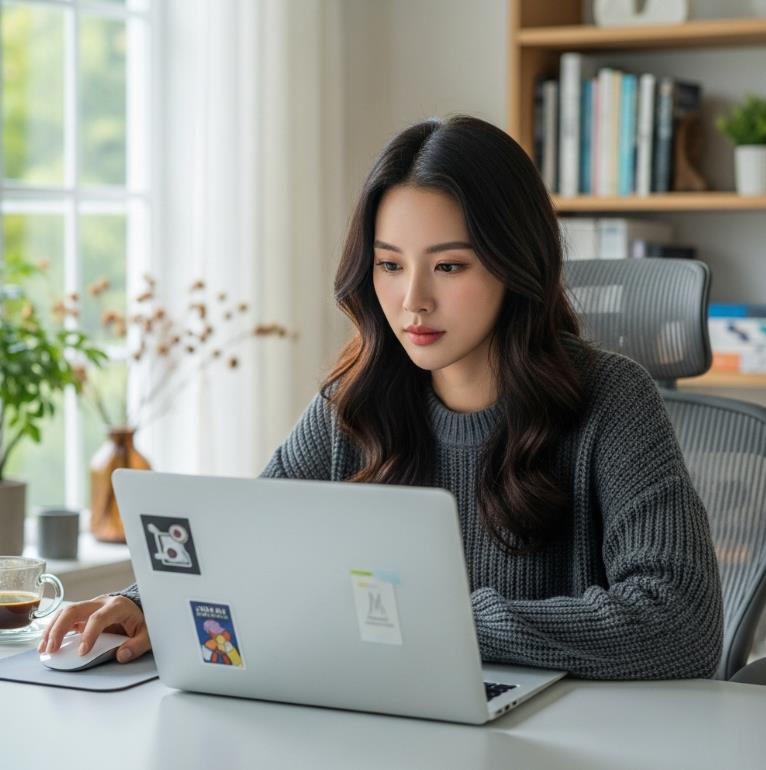목차
갑자기 컴퓨터가 느려졌을 때, 당황하지 마세요!
가장 먼저 확인해야 할 사항들
불필요한 시작 프로그램 정리
디스크 정리 및 조각 모음
악성코드 및 바이러스 검사
하드웨어 점검 및 업그레이드 고려
FAQ
갑자기 컴퓨터가 느려졌을 때, 당황하지 마세요!
컴퓨터를 사용하다 보면 갑자기 속도가 느려지는 경험, 다들 한 번쯤은 있으시죠? 중요한 작업을 해야 하는데 버벅거리는 컴퓨터 때문에 답답했던 적도 있을 거예요. 하지만 너무 걱정하지 마세요! 몇 가지 간단한 방법만으로도 컴퓨터 속도를 향상시킬 수 있습니다.
이 글에서는 컴퓨터가 느려지는 원인을 파악하고, 스스로 해결할 수 있는 다양한 방법들을 소개합니다. 차근차근 따라 하다 보면 훨씬 쾌적한 환경에서 컴퓨터를 사용할 수 있게 될 거예요. 지금부터 컴퓨터 속도 향상을 위한 여정을 함께 시작해 볼까요?
가장 먼저 확인해야 할 사항들
컴퓨터가 느려졌을 때 가장 먼저 확인해야 할 것은 바로 CPU와 메모리 사용량입니다. 작업 관리자(Ctrl+Shift+Esc)를 열어 성능 탭을 확인해 보세요. CPU 사용량이 90% 이상이거나 메모리 사용량이 80% 이상이라면, 컴퓨터가 과부하 상태일 가능성이 높습니다.
어떤 프로그램이 CPU와 메모리를 많이 사용하는지 확인하고, 불필요한 프로그램은 종료해 주세요. 웹 브라우저를 여러 개 띄워놓거나, 고사양 게임을 실행하는 경우에도 컴퓨터가 느려질 수 있습니다. 백그라운드에서 실행되는 프로그램들도 꼼꼼히 확인하는 것이 중요합니다.
불필요한 시작 프로그램 정리
컴퓨터를 켤 때마다 자동으로 실행되는 시작 프로그램들은 컴퓨터 부팅 시간을 늘리고, 시스템 자원을 낭비하는 주범입니다. 작업 관리자(Ctrl+Shift+Esc)의 시작 프로그램 탭에서 불필요한 프로그램들을 사용 안 함으로 설정해 주세요. 윈도우 설정에서도 시작 앱을 관리할 수 있습니다.
시작 프로그램 목록을 꼼꼼히 살펴보면, 내가 설치하지 않은 프로그램이나 잘 알지 못하는 프로그램들이 있을 수도 있습니다. 이런 프로그램들은 악성코드일 가능성도 있으니 주의해야 합니다. 의심스러운 프로그램은 인터넷 검색을 통해 정보를 확인해 보세요.
시작 프로그램을 정리할 때는 신중하게 결정해야 합니다. 중요한 시스템 프로그램이나 백신 프로그램 등을 잘못 사용 안 함으로 설정하면 컴퓨터가 정상적으로 작동하지 않을 수 있습니다. 잘 모르는 프로그램은 전문가의 도움을 받는 것이 좋습니다.
디스크 정리 및 조각 모음
컴퓨터의 하드 디스크는 파일이 저장되는 공간입니다. 하드 디스크에 불필요한 파일들이 가득 차 있으면 컴퓨터 속도가 느려질 수 있습니다. 윈도우에는 디스크 정리 도구가 내장되어 있습니다. 디스크 정리 도구를 실행하여 임시 파일, 다운로드한 프로그램 파일, 휴지통 등을 정리해 주세요.
디스크 조각 모음은 하드 디스크에 흩어져 있는 파일 조각들을 모아 디스크 공간을 효율적으로 관리해 주는 기능입니다. 디스크 조각 모음을 실행하면 파일 접근 속도가 빨라져 컴퓨터 속도가 향상될 수 있습니다. 하지만 SSD를 사용하는 경우에는 조각 모음이 불필요합니다.
악성코드 및 바이러스 검사
악성코드나 바이러스에 감염되면 컴퓨터가 느려지거나 오작동을 일으킬 수 있습니다. 백신 프로그램을 설치하고 최신 업데이트를 유지하는 것이 중요합니다. 정기적으로 전체 검사를 실행하여 악성코드나 바이러스를 검사하고 치료해 주세요. 출처가 불분명한 웹사이트 방문이나 파일 다운로드는 자제해야 합니다.
무료 백신 프로그램도 많이 있지만, 유료 백신 프로그램이 더 강력한 기능과 서비스를 제공하는 경우가 많습니다. 자신의 필요에 맞는 백신 프로그램을 선택하여 사용하세요. 윈도우 디펜더도 기본적인 보안 기능을 제공하므로, 백신 프로그램을 설치하지 않았다면 윈도우 디펜더를 활성화하여 사용하세요.
하드웨어 점검 및 업그레이드 고려
위에서 언급한 방법들을 모두 시도해 봤는데도 컴퓨터 속도가 여전히 느리다면, 하드웨어 문제일 가능성이 있습니다. CPU, 그래픽 카드, 메모리 등의 부품이 노후화되었거나 성능이 부족한 경우 컴퓨터 속도가 느려질 수 있습니다. 하드웨어 점검을 통해 문제가 있는 부품을 찾아 교체하거나 업그레이드하는 것을 고려해 보세요.
특히, 메모리 용량이 부족하면 컴퓨터 속도가 현저하게 느려질 수 있습니다. 메모리 용량을 늘리는 것은 비교적 저렴하면서도 효과적인 업그레이드 방법입니다. SSD로 교체하는 것도 컴퓨터 속도를 향상시키는 좋은 방법입니다. SSD는 HDD보다 훨씬 빠른 속도를 제공합니다.
컴퓨터 업그레이드는 전문가의 도움이 필요할 수 있습니다. 컴퓨터 부품을 직접 교체하는 것이 어렵다면, 컴퓨터 수리점에 문의하여 업그레이드를 의뢰하세요. 업그레이드 전에 자신의 컴퓨터 사양을 정확히 파악하고, 어떤 부품을 업그레이드해야 하는지 꼼꼼히 알아보는 것이 중요합니다.